Cómo emparejar Wear OS Smartwatch con un teléfono nuevo sin restablecer la configuración de fábrica
Un reloj inteligente Wear OS puede ser un gran compañero para un teléfono inteligente Android. Puede ayudarlo a realizar un seguimiento de su nivel de condición física, responder a notificaciones e incluso ejecutar aplicaciones. Si bien Wear OS no siempre ha sido tan intuitivo, está mejorando gradualmente. Una cosa acerca de los relojes inteligentes Wear OS que siempre es decepcionante es que no puede emparejarlos con un teléfono nuevo sin un restablecimiento de fábrica.
Al menos no por defecto. Esto puede ser molesto porque no querrías perder todos tus datos en el reloj cada vez que cambias a un nuevo teléfono. Es doloroso configurar todo desde cero. Afortunadamente, hay una pequeña solución a este problema. Este truco te permitirá emparejar tu reloj inteligente Wear OS con un teléfono nuevo sin restablecer los valores de fábrica.
¿Cuál es el problema de restablecimiento de fábrica en Wear OS cuando se empareja con un teléfono nuevo?
Un reloj inteligente Wear OS se empareja con el Sistema operativo de puerta Aplicación Google Play Store. Este proceso es bastante simple si está emparejando su reloj inteligente por primera vez con un teléfono. El problema ocurre cuando cambias a un teléfono.
 Cómo Crear Un Código QR En 7 Sencillos Pasos
Cómo Crear Un Código QR En 7 Sencillos PasosWear OS no le permite emparejar el reloj inteligente con un teléfono nuevo sin reiniciar el reloj inteligente. Además, al restablecer el reloj, se eliminan todas las carátulas del reloj, la música sin conexión, los podcasts, la configuración, etc. Y es doloroso descargar todo de nuevo.
El uso de este método mantendrá los datos en su reloj y le permitirá emparejarlo con un nuevo teléfono inteligente.
Cómo emparejar un reloj inteligente Wear OS con un teléfono nuevo sin reiniciarlo
El truco consiste en desemparejar el reloj inteligente y borrar los datos de Google Play Services. Puede hacer esto usando ADB (Android Debug Bridge) en una computadora. Las cosas son un poco técnicas y ayuda si está familiarizado con el símbolo del sistema en Windows.
Establecimiento del BAD
Lee También No Hay Altavoces Ni Auriculares Conectados: Métodos Para Solucionarlo
No Hay Altavoces Ni Auriculares Conectados: Métodos Para SolucionarloPaso 1: Descargue los archivos ADB relevantes según el sistema operativo de su computadora.
2do paso: Extraiga el archivo ZIP en la ubicación que elija. En Windows, mantenga presionada la tecla Mayús y haga clic con el botón derecho en el archivo extraído y seleccione la opción "Abrir ventana de comandos aquí". En Mac y Linux, abra el tipo de terminal en CD y presione Entrar para cambiar el directorio actual. Luego arrastre la carpeta que descomprimió y suéltela en la ventana del terminal. Ahora obtendrá una ruta a esta carpeta en la terminal. Presione Entrar.
 Cómo Recuperar La Contraseña De Windows 10
Cómo Recuperar La Contraseña De Windows 10Paso 3: El siguiente paso es habilitar la depuración ADB en el reloj. Para hacer esto, abra la aplicación Configuración en su reloj inteligente.
Paso 4: Desplácese hacia abajo hasta la sección Sistema y tóquela.
 SpyHunter 5. Usabilidad, Efectividad Y Confiabilidad
SpyHunter 5. Usabilidad, Efectividad Y ConfiabilidadPaso 5: Ahora toca Acerca de.
Paso 6: Desplácese hacia abajo hasta que encuentre el número de compilación. Tóquelo 7 veces repetidamente para desbloquear las opciones de desarrollador en su reloj.
 Los 7 Mejores AntiMalware Para Windows
Los 7 Mejores AntiMalware Para WindowsPaso 7: Cuando abra la aplicación Configuración, encontrará Opciones de desarrollador en la parte inferior de la página. Presiónelo.
Paso 8: Toque el interruptor junto a ADB Debug para habilitarlo. Toque la marca de verificación verde cuando se le solicite para confirmar.
Paso 9: Desplácese un poco hacia abajo y también active el interruptor junto a Depurar a través de Wi-Fi.
Lee También Cómo Activar Windows Defender Directiva De Grupo
Cómo Activar Windows Defender Directiva De GrupoPaso 10: El reloj puede mostrar inicialmente un mensaje que dice No disponible, que pronto será reemplazado por una cadena de caracteres que incluye la dirección IP. Esto significa que se ha habilitado ADB sobre Wi-Fi. Tenga en cuenta la dirección IP que se muestra aquí. Será algo como:
192.168.1.325:5555.
Use ADB para desvincular el reloj del teléfono antiguo
Ahora que configuró ADB en su computadora y habilitó la depuración de ADB a través de la red en su reloj inteligente, podemos pasar a la parte principal del tutorial.
Paso 1: En la ventana de terminal que abrió anteriormente, escriba ./adb conectar
2do paso: Ahora verá un aviso en su reloj para permitir la conexión ADB. Seleccione Aceptar.
Paso 3: La ventana del terminal ahora indica que está conectado al reloj.
Paso 4: Escriba el siguiente comando. Si ve un mensaje de éxito en el terminal, su reloj inteligente se reiniciará.
./adb shell “pm clear com.google.android.gms && reboot”
Paso 5: Cuando el reloj inteligente vuelva a funcionar, déjalo reposar unos minutos, conéctalo a tu red Wi-Fi y vuelve a conectarlo al ADB repitiendo los pasos anteriores.
Paso 6: Ejecute el siguiente comando en la terminal para que su reloj inteligente sea reconocible en un teléfono nuevo y presione Entrar.
./adb shell “am start -a android.bluetooth.adapter.action.REQUEST_DISCOVERABLE”
Paso 7: Abra la aplicación Wear OS en su nuevo teléfono inteligente y podrá emparejar el reloj inteligente con su nuevo teléfono.
Es eso. Ha emparejado con éxito su reloj inteligente Wear OS con un nuevo teléfono sin borrar ninguno de los datos.
Vuelve a conectar el reloj sin perder datos
Ahorre tiempo y conecte su reloj inteligente utilizando este método mencionado anteriormente. La configuración de un nuevo dispositivo puede llevar una cantidad de tiempo inusual, especialmente en una plataforma como Wear OS. Esto es para que tampoco tengas que personalizar todo de nuevo.
Si quieres conocer otros artículos parecidos a Cómo emparejar Wear OS Smartwatch con un teléfono nuevo sin restablecer la configuración de fábrica puedes visitar la categoría Informática.



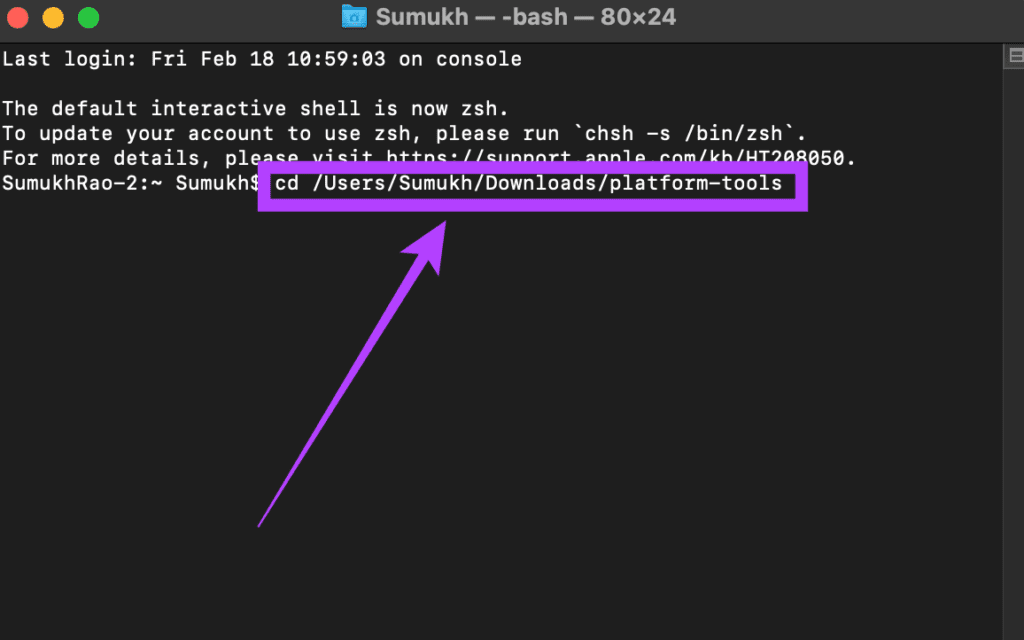
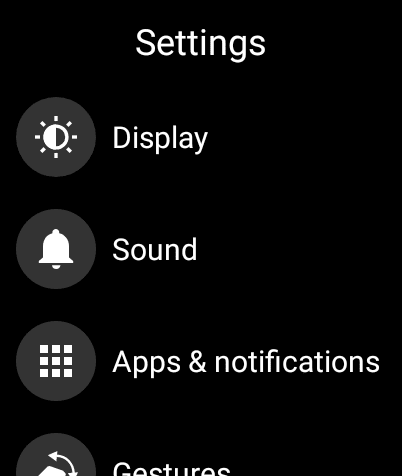
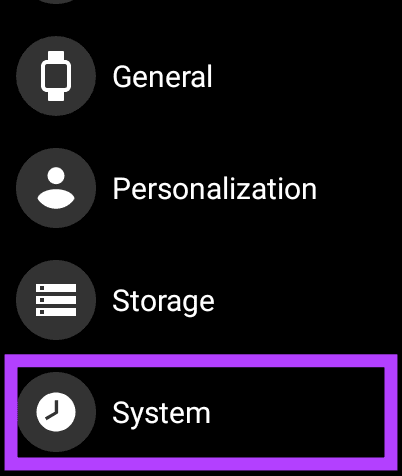
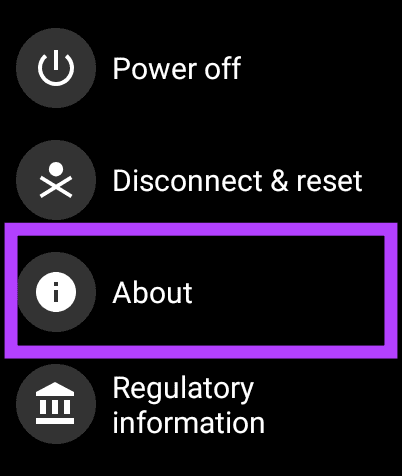
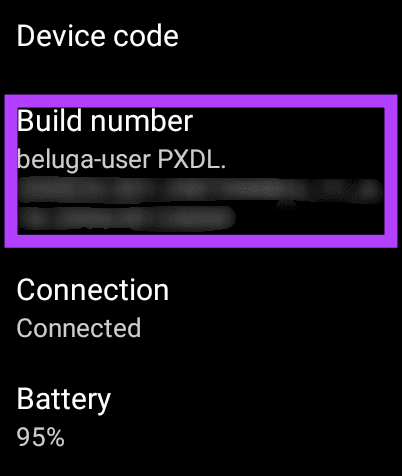
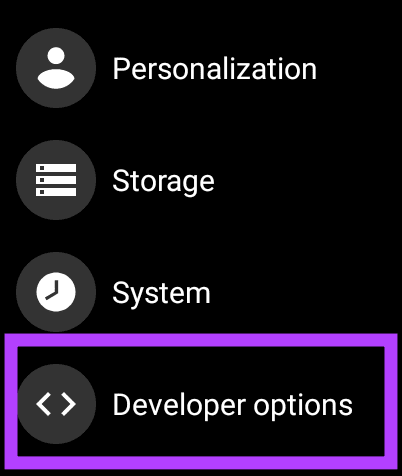
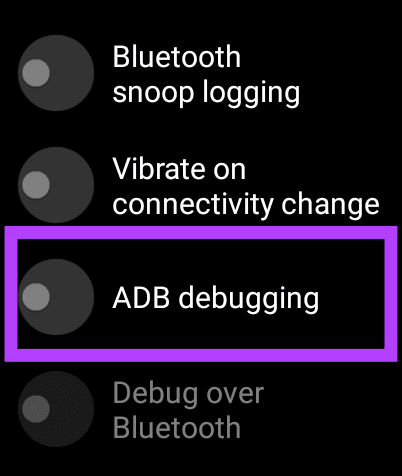
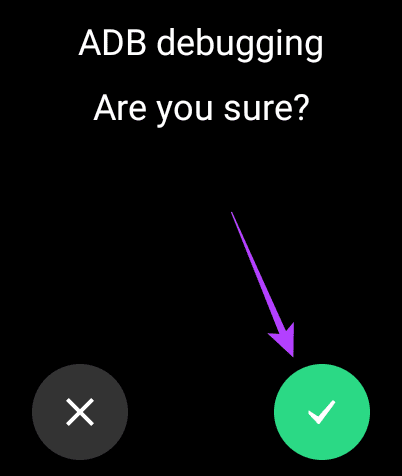
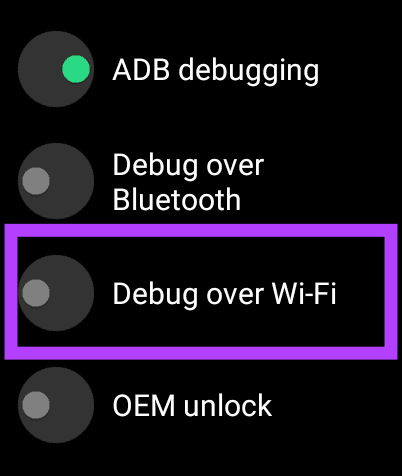
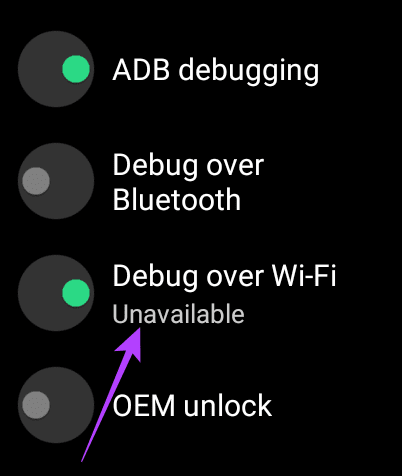
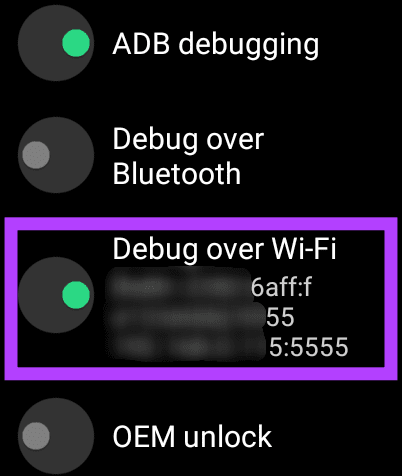
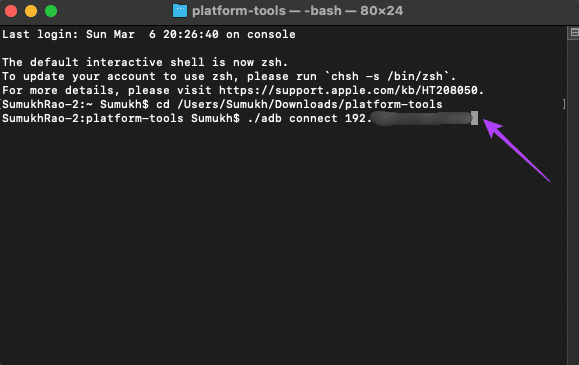
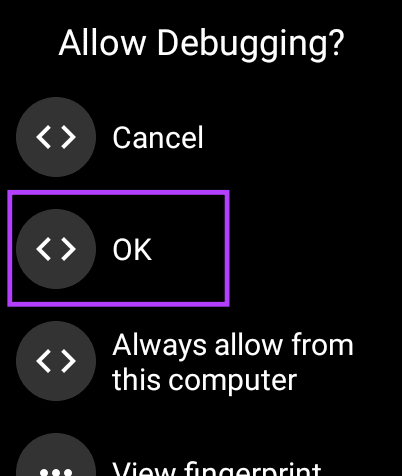
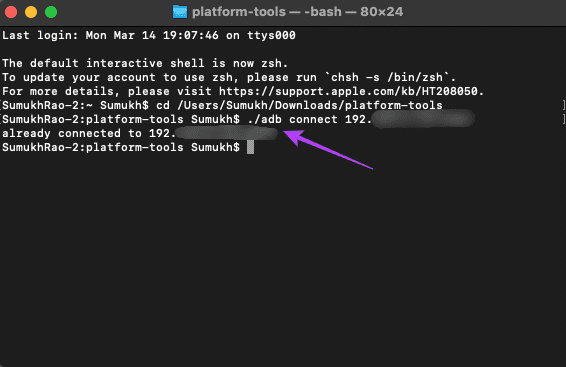
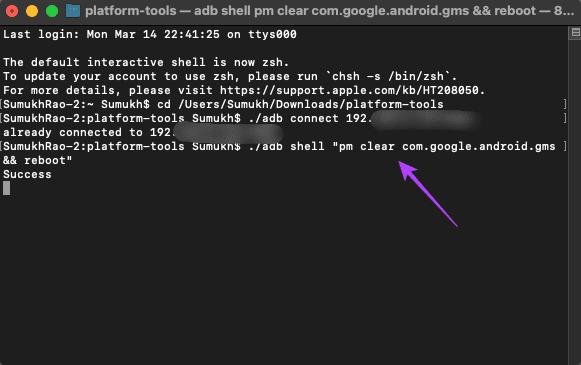
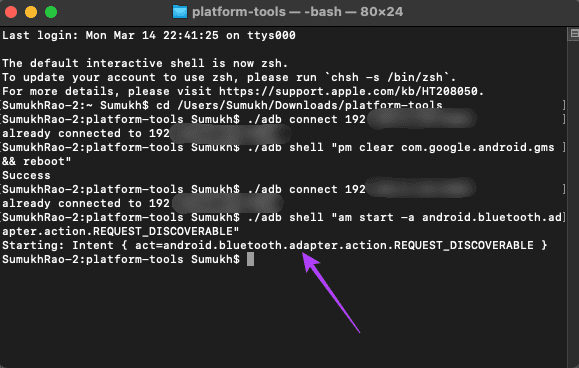
TE PUEDE INTERESAR